План урока: Организационный момент Повторение изученного по теме Объяснение нового материала
| Вид материала | Урок |
СодержаниеПлан урока Ход урока Iii. изучение нового материала Iv. практическая работа |
- План урока: Организационный момент Повторение материала заданного на дом Объяснение, 97.34kb.
- План урока : Организационный момент. Объяснение нового материала. , 110.33kb.
- План урока Организационный момент. Объяснение нового материала. Лекция. Тест и ответы, 67.88kb.
- План урока: Организационный момент Изложение нового материала. Закрепление изученного., 116.39kb.
- План урока: 1 Организационный момент. 2 Сообщение темы урока и объяснение нового материала, 59kb.
- План урока: Организационный момент (мотивация) Повторение изученного материала по географии, 47.75kb.
- План урока Организационный момент (1-2 мин). Актуализация знаний (4-6 мин). Беседа, 19.45kb.
- План урока: Орг момент. Повторение изученного. Объявление темы. Изучение нового материала., 66.27kb.
- Организационный план урока: Хронометраж: t, мин. Организационный момент. 1 Проверка, 107.78kb.
- План урока: Организационный момент; Актуализация знаний; Объяснение нового материала;, 126.25kb.
Файлы и файловая система
6 класс
ЦЕЛЬ УРОКА:
- Образовательная: изучить понятие «файловая система», ее разновидности и путь к файлу.
- Развивающая: продолжать работу по развитию навыков работы на компьютере, учитывая индивидуальные особенности учащихся.
- Воспитательная: развивать культуру оформления документа.
ЗАДАЧИ УРОКА:
Образовательные:
- формирование умения работы с файловой системой;
- подготовка восприятия практической стороны темы.
Развивающие:
- обучение умению находить файл по пути.
- восприятие практической значимости темы
Воспитательная:
- сохранение здоровья.
ПЛАН УРОКА:
- Организационный момент
- Повторение изученного по теме
- Объяснение нового материала
- Практическая работа
- Домашнее задание
- Итог урока
ХОД УРОКА
I. ОРГАНИЗАЦИОННЫЙ МОМЕНТ.
II. ПОВТОРЕНИЕ ИЗУЧЕННОГО
Сегодня на уроке мы с вами изучим новое понятие и научимся применять новые знаний на практике.
Сначала вспомним необходимые для этого знания, изучим новую тему и в конце урока выполним практическую работу по новой теме.(1 мин)
Итак, вспомним (фронтальная беседа) (2 мин.): Что такое файл? (Файл – это программа или данные, имеющие имя и хранящиеся в долговременной памяти)
Из каких частей состоит имя файла? (имени и расширения)
О чем говорит расширение файла? (определяет тип файла (программа, данные))
Сейчас выполним работу на оценку: я вам задаю вопрос, а вы ставите вариант ответа.(3 мин.)
Найди правильный ответ на заданный вопрос, напиши номер правильного ответа.
Даны названия файлов, записанные под номерами:
1. ИГРА.avi
2. ИГРА.txt
3. ИГРА.wav
4. ИГРА.bmp
5. ИГРА.com
- Вы купили новый CD- диск с игрой, стали просматривать информацию, имеющуюся на компьютере:
- Напишите, какой файл вы откроете, чтобы прочесть инструкцию к игре?
- Напишите, какой файл вы откроете, чтобы прослушать музыкальное сопровождение к игре?
- Напишите, какой файл вы откроете, чтобы просмотреть демонстрационный ролик к игре?
- Напишите, какой файл вы откроете, чтобы запустить игру?
А теперь вспомним какие операции можно совершать над файлами папками? (создавать, переименовывать, перемещать, копировать, удалять) (5 мин.)
Создавать. Что это значит? (появление новой папки с именем)
Переименовать. Что это значит? (замена имени у существующей папки)
Копировать. Что это значит? (появление файла или папки аналогичной существующей в другом месте)
Переместить. Что это значит? (отправить папку на новое место хранения)
Удалить. Что это значит? (отправление папки в Корзину)
Задания для работы:
- Создать Новую папку.
- Переименовать ее в Школьные предметы.
- Открыть папку Школьные предметы. Перенести в нее папки Математика, Литература и Рисование.
- Создать файлы в соответствующих папках: в папке Математика – текстовый файл примеры; в папке Литература – презентацию Power Point Дубровский; в папке – Рисование – графический файл Пейзаж.
- Скопировать файл Буратино.jpg из папки Рисование в папку Литература.
- Удалим папку Математика.
- Восстановим ее.
Молодцы! Вы хорошо справились с данным заданием.
III. ИЗУЧЕНИЕ НОВОГО МАТЕРИАЛА
- Итак, мы с вами повторили, что такое данные и программы, что такое файл и его расширение, каталог (папка), какие операции можно совершать над файлами.
- А скажите мне, как хранятся файлы на диске?
- Что отвечает за организацию файлов и папок на диске? Вот, например, кто организует ваш учебный процесс? (директор, зауч)
- Правильно, вы как бы файлы, а ваш класс – папка.
- А кто организует порядок в компьютере? (файловая система)
Запишем тему сегодняшнего урока: «Файловая система».
Итак, мы уже сказали, что файловая система отвечает за порядок хранения (организацию) файлов на диске.
А что мы можем еще узнать о файловой системе?
У меня есть диск, на котором записаны одни файлы (продемонстрировать). Такая система расположения файлов называется одноуровневой (Одноуровневая файловая система – это простая последовательность файлов). Аналогию можно увидеть в коробке конфет, где все конфеты находятся только в одной коробке.
Если в корневом каталоге появляется хотя бы одна папка, то такая файловая система называется многоуровневой (Многоуровневая файловая система – древовидный (иерархический) способ организации файлов на диске). Например, шкаф с выдвижными ящиками для документов (Слайд).
Запишем в тетради.
И
Файловая система
зобразим схему:


Одноуровневая
Многоуровневая
Работать с файловой системой нам позволяют файловые менеджеры. Самым простым файловым менеджером является встроенная программа Проводник
(Пуск – Программы – Проводник; Мой компьютер – Папки)
Она проводит нас до нужного нам файла. Например, если не открывается какой- либо диск, это часто бывает с флешками, поврежденная вирусами, то это программа нам позволяет получить доступ к файлу.
Файловая система в компьютере имеет свое название, наиболее распространенные: FAT 32 и NTFS. В последнее время большее распространение на современных компьютерах имеет NTFS.
Узнать какая система в вашем компьютере можно следующим способом: На локальном диске вызвать контекстное меню щелчком правой кнопкой мыши и выбрать команду Свойства.
FAT 32
Поддерживают FAT 32 все операционные системы семейства Windows начиная с Windows 95 OSR2. Итак, FAT 32 (File Allocation Table) - это электронная таблица размещения файлов.
NTFS
Эту файловую систему используют такие операционные системы, как Windows NT/2000/XP. При установке NTFS (New Technology File System, т.е. файловая система, созданная с применением новой технологии), диск разделяется на две неравные части: первая отводиться под MFT (Master File Table - общая таблица файлов), называется MFT - зоной и занимает порядка 12% от общего размера диска, вторую часть занимают собственно Ваши данные.
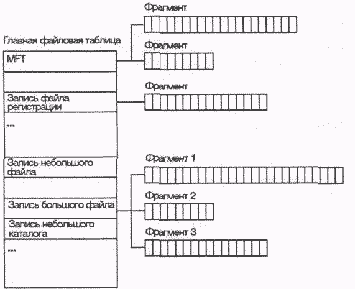
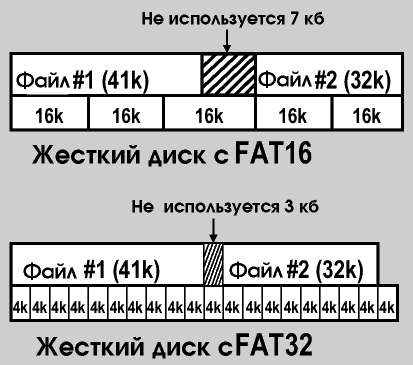
Сравнение FAT 32 и NTFS.
| NTFS | FAT 32 |
| Достоинства | |
|
|
| Недостатки | |
|
|
| | |
Итак, обобщим основные различия между FAT 32 и NTFS:
Различия между FAT 32 и NTFS:
1. NTFS обеспечивает большую безопасность и надежность хранения информации; хорошо работает на больших объемах диска.
2. Более низкая скорость работы NTFS по сравнению с FAT 32.
3. Более высокие требования к объему оперативной памяти по сравнению с FAT 32;
4. Файловая система NTFS содержит запас файлов для восстановления операционной системы. FAT 32 не может восстановить операционную систему.
Итак, мы определились с видами файловой системы, способами просмотра.
Физкультминутка.
Давайте немного отдохнем: по классу развешаны цветные круги, найдите их взглядом и подсчитайте.
Глаза наши отдохнули, а теперь сделаем двигательные движения
- скрестили пальцы рук, вывернули ладонями наружу и подтянулись;
- плечи сжимаем, разжимаем.
Встает вопрос, о том, как найти нужный нам файл? (через поиск, перебирая папки)
Сейчас мы пользуемся операционной системой, в которую встроен графический интерфейс, который позволяет осуществлять взаимодействие человека с компьютером в форме диалога, с использованием окон, меню, диалоговых панелей и элементов управления?
А если нет графического интерфейса? Как найти файл?
Открыть Пуск – Выполнить – cmd – открывается командная строка
Как теперь найти нужный нам файл?
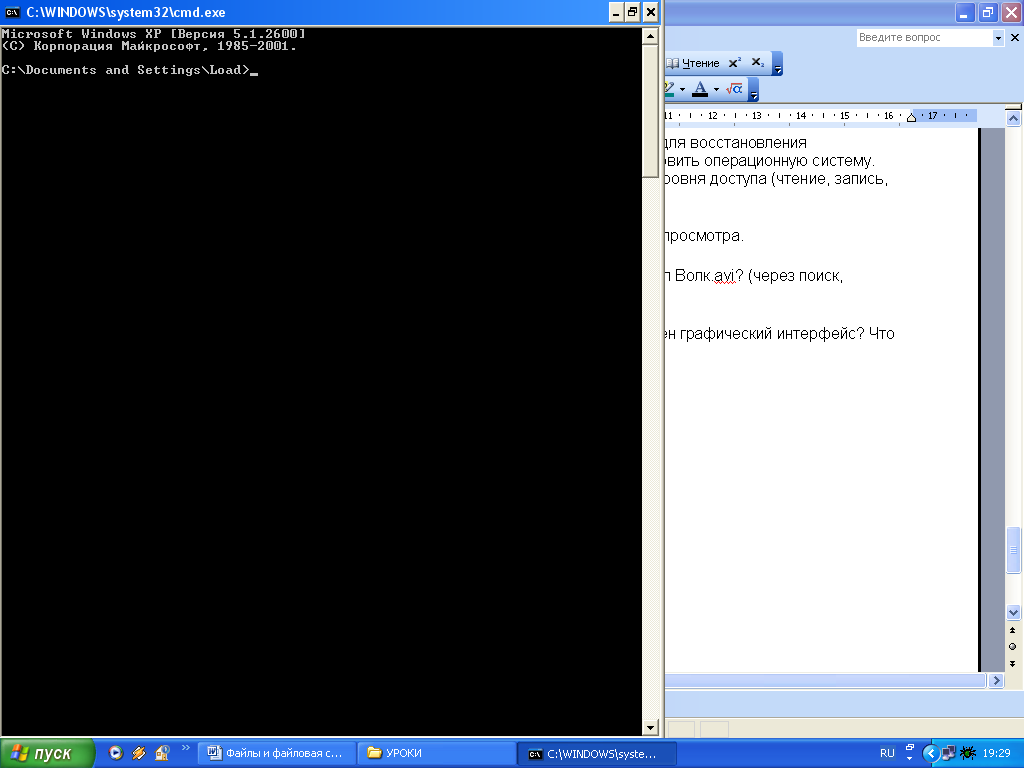
В компьютерах старой версии использовалась операционная система MS-DOS, у которой отсутствовал графический интерфейс, сейчас Командная строка представляет собой одну из возможностей Windows, обеспечивающую ввод команд MS-DOS и других компьютерных команд. Важность этой командной строки состоит в том, что она позволяет выполнять задачи без помощи графического интерфейса Windows. Обычно командная строка используется только опытными пользователями.
Раньше таким способом открывали файлы. Сейчас только для команд.
Давайте введем команду, например, tasklist, help.
Поэтому надо знать путь файла. Путь к файлу начинается с логического имени диска, затем записывается последовательность имен вложенных в друг друга папок, в последней из которых находится нужный файл. Имена диска и папок записываются через разделитель “\”. Путь файла вместе с именем файла называют полным именем файла (найдем определение в учебнике §1.4.2. стр. 36-37, прочитаем).
Найдем по учебнику.
Пример написания пути: С:\Document and Setting\Load\Мои документы \ Карточки \ задание 7.doc
Есть вопросы?
Итак, мы с вами узнали, что такое файловая система, какие есть виды файловых систем. Определили, что такое путь к файлу и полное имя файла.
IV. ПРАКТИЧЕСКАЯ РАБОТА
А сейчас перейдем к практической части, которая позволит вам поработать с файловой системой по поиску файла по заданному пути.
Вам предлагаются следующие задания:
1. Осуществите просмотр содержимого диска в форме списка и в форме дерева каталогов с помощью файлового менеджера Проводник.
2. Найти файл по заданному пути (задания на карточках):
C:\Document and Setting\Мои документы \ Рисунки \ Природа \ Небо.bmp
C:\ Document and Setting\Мои документы \ Рисунки\Природа\Снег.bmp
C:\ Document and Setting\Мои документы \Рисунки\Компьютер\Монитор.bmp
C:\Мои документы\Доклад.doc
Найденные файлы скопировать в свою папку.
3. Найти файлы и запишите полное имя этих файлов в тетради.
vitamin.jpg Билеты по информатике 7 класс.doc Шарики.exe
репка.gif
4. Создайте свою файловую структуру на диске А и отобразите ее в виде дерева каталогов.
V. Домашнее задание: вопросы и задания
VI. ИТОГ
- Какие бывают файловые системы?
- Какие файловые системы могут поддерживать современные компьютеры?
- Что такое путь к файлу? Полное имя к файлу?
Оценивание учащихся.
Оценивание эмоционального состояния учащихся:
Ребятам раздаются вырезанные листочки дерева, на которых они описывают свое состояние после урока. Затем листочки прикрепляются к веточке дерева и сдаются учителю.
